[Å] 知って良かったオススメ機能!iPhone版Safariで表開いたページをOmniFocusに登録する方法!
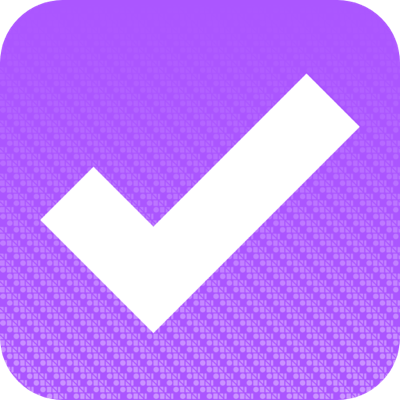
先日タスク管理をするためにOmniFocusというアプリを購入しました。
買って数日。かなり便利に使ってます。複雑なことはしてないけど、自分なりに使いやすいように。
たまたま見つけた気になる情報。あとで絶対にやる!という項目をページのリンクと合わせてOmniFocusに保存。これを使えるだけでも買って良かったです!
OmniFocusに登録
登録ができることを知ったきっかけはこちらの記事↓
[M]あとで読む記事をSylfeedやPocketからOmnifocusに送ると消化が捗るようになった! | miMemo(ミメモ)
いやはや、OmniFocusは複雑とか言われていますがそもそも複雑なことをしようと思っていない私からすりゃ目から鱗。
日常的シチュエーションをイメージしていただければすぐにわかるかなと。
日常的シチュエーション
TwitterやFacebook、Yahoo!のトップニュースだったり、好きなブログあるいはRSS。
なんでも良いのですが、読んでいたらふと「これ近々やりたい」、「これ今度行きたい」、「今度食べたい」そんな情報に出会うことありませんか?
そんな時に大活躍してくれるのがSafariからOmniFocusへ保存する方法です。
OmniFocusに保存するメリット
- 登録が一瞬!
- OmniFocusの仕様で階層毎、細かいカテゴリーで分けられる
- Macとの同期が可能
- ページのリンクも残せる
登録の方法
登録の方法は非常に簡単で以下のコードをコピーして使いたいブラウザにブックマークレットとして登録するだけ。
javascript:window.location='omnifocus:///add?note='+encodeURIComponent(window.location)+'&name='+encodeURIComponent(document.title)
SafariやSeeq+など至る所に置いておくといざという時に便利なのでオススメです。
ちなみにページを保存した場合のリンクはOmniFocusのメモのところに入ります。見落としなく!
いかがだったでしょうか?
OmniFocusにはたくさんの機能がありますが、この機能を知っているだけでもかなり使い勝手がよくなると思います。
OmniFocusに関しては私もまだまだ。また何か使えるTipsがあればご紹介したいと思います!
iPhone版のアプリはこちら↓
Mac版はこちら↓
便利なアプリあれこれ紹介!
初めてOmniFocusを手にした時の記事↓
好きなブログを通知でお知らせしてくれるイチオシアプリ↓
\ この情報を周りの人にも教える /
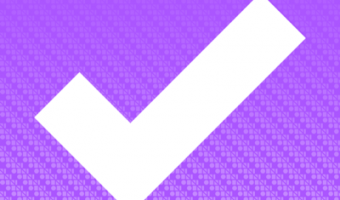
[Å] 知って良かったオススメ機能!iPhone版Safariで表開いたページをOmniFocusに登録する方法!
この記事が気に入った方はいいね!で
更新情報を受け取る!


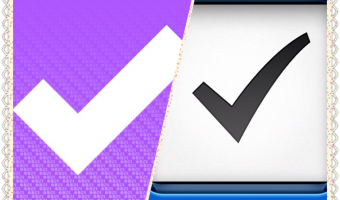





![[Å] タスク管理をThingsからOmniFocusへ!複雑だと思ってたけど、予想外に使いやすい!!](http://webmemo.biz/wp-content/uploads/2014/03/slooProImg_20140313025258.png)

![[Å] ブログ更新通知アプリ決定版!Simple RSS Push +で好きなブログの更新をお知らせ!](http://webmemo.biz/wp-content/uploads/2014/02/slooProImg_20140224232651.png)




![[Å] MyScripts使用:iPhoneで顔文字をラクしてあっという間に登録する方法](http://webmemo.biz/wp-content/uploads/eye-clip2facekey-340x189.jpg)





![[Å] Seeqの説明書的な?アプリの内容・使い方・設定方法を紹介 [Å] Seeqの説明書的な?アプリの内容・使い方・設定方法を紹介](http://webmemo.biz/wp-content/uploads/wordpress-popular-posts/4453-first_image-90x90.jpg)
![[Å] 自分の持っているiPhoneアプリのURLスキームを調べる方法をご紹介(Macユーザー限定) [Å] 自分の持っているiPhoneアプリのURLスキームを調べる方法をご紹介(Macユーザー限定)](http://webmemo.biz/wp-content/uploads/wordpress-popular-posts/3174-first_image-90x90.jpg)
![[Å] MyScripts使用:iPhoneで顔文字をラクしてあっという間に登録する方法 [Å] MyScripts使用:iPhoneで顔文字をラクしてあっという間に登録する方法](http://webmemo.biz/wp-content/uploads/wordpress-popular-posts/2753-first_image-90x90.jpg)
![[Å]「通知センター」にアプリやスクリプトを設置する方法を色々まとめてみた [Å]「通知センター」にアプリやスクリプトを設置する方法を色々まとめてみた](http://webmemo.biz/wp-content/uploads/wordpress-popular-posts/3369-first_image-90x90.jpg)